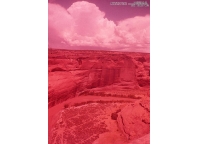PS调色教程:给严重偏黄色的猫咪校色
本教程主要以中性灰为参照,来给一张严重偏黄色的猫咪来校色,这张原图以前有好几个人都写过,不过很详细,今天详细的为大家来解说一下,并简单的说一下原理,感兴趣的朋友可以一起来看看!
效果图:

原图:

首先观察原图,很明显,一眼可以看出偏黄,而黄的对应补色为蓝色,可以蓝色信息太少了,黄色就占了大面积。下面我们将用,通道替换方法配合色彩平衡,色相饱和度校色,曲线只用来提亮。在网上有好多人写过此图教程,效果嘛,可能不尽人意,我做得也不好,只是向理想色靠吧,主要是找参考点,看信息面板,出现中性灰时,原图也矫正得差不多了。校色并不那么容易学会,先发一个教程,我发一个教程,我并不能得到什么,所以,只做交流之用。让初学者感觉,PS其实并不难学。原图通道如图所示:

1.打开原图,复制一层,用‘颜色取样器工具’定位采样点,在绿色通道,ctrl+a,ctrl+c,找到蓝通道,粘贴。效果图为:

2.新建一个“色彩平衡”调整图层,设置与效果图为:,这样调来调去,就是想让(RGB三值尽量相等,达到(1:1:1)的状态。图片偏洋红
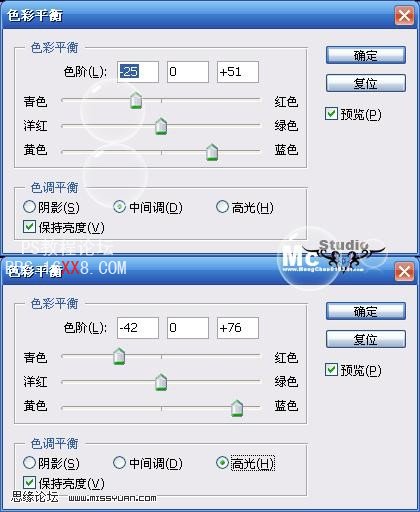

3.新建一个“曲线”调整图层,设置与效果图为:,这样调来调去,就是想让图片明亮一点。

4.因图片仍偏洋红,可以加绿色信息。新建一个“色彩平衡”调整图层,设置与效果图为:
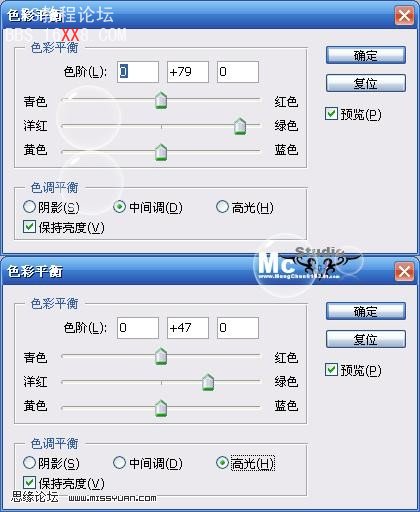

5.一看信息面板RGB(蓝大于红绿),而红绿也快相等了,而我们追求他们三者要相等)所以,此图还偏蓝,新建一个“色彩平衡”调整图层,设置与效果图为:,看信息面板,三者相等了,感觉上,确实比原图好多了,假如想做好一点,就往下继续看)。


6.从第一个采样点来看,三者并不相等,可以新建一个“色相饱和度”调整图层,色相的改变,黑白灰并不受影响,设置为:会看到红色就减一位。

7.最后一点,可以加些锐化,让图片清晰度提高。记得,锐化后,记得再次调整,保持数据,三者相等,追求三者相等,是为了找到中性灰。并不是我们认为的(128中性灰),有引申,就是渐近灰。大家一起试试吧。
无意中看到一些效果图:



学习 · 提示
相关教程